Реклама
Виндовс налози су раздвојени на нивоима Администратор и Стандард. Стандардни налози могу да унесу промене које их погађају само на рачунару уношење измена у опције персонализације 10 Брзи начини за прилагодбу и персонализацију Виндовс-а 10Нису сва Виндовс 10 задана подешавања плутају вашим бродом. Показујемо вам све могуће начине прилагођавања Виндовс-а 10 у једноставном, детаљном водичу. Опширније или инсталирате софтвер за себе, али потребан вам је администраторски налог да бисте променили сат, приступили заштићеним системским датотекама, додали кориснике и још много тога.
Можда сте само покушали да приступите нечему и речено вам је да немате администраторска права. Ако треба да добијете администраторске привилегије, ево неколико сценарија и шта можете учинити са њима.
Уверите се да су вам дозвољена администраторска права
Звучи очигледно, али можда на рачунару немате административне привилегије, јер особа која управља њиме не жели то. На корпоративном рачунару или у власништву ваших родитеља, пријатеља итд. вероватно сте ограничени на стандардни налог тако да не можете да извршите велике промене.
То што немам администраторска права на свој рачунар као програмер, покреће ме НУТС! 2 дана да добијете одобрење за нешто што траје 5 минута ...
- Дарлинг Ниси (@царпедиемтре) 21. јуна 2017
Ако вам треба администраторски приступ на туђем рачунару, тражите од њих да вам направе нови налог са администраторима. Следећи савети се не смеју користити за пробијање у рачунар. Користите их само за опоравак административног приступа ако га изгубите.
Контрола корисничких налога: знати своја права
Виндовс користи плаву и жуту икону за контролу корисничких налога (УАЦ) за означавање рачунарских функција које захтевају администраторске привилегије. Ако покушате да предузмете неку радњу, видећете две различите упуте у зависности да ли сте администратор или не.
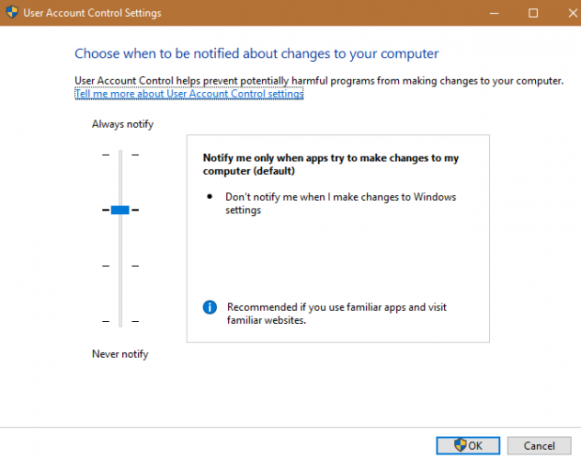
Администратори једноставно морају да кликну да на питање да ли желе да дозволе неком програму да унесе промене. Стандардни налози морају уписати лозинку администратора да бисте наставили. Ово вам омогућава да извршите административне функције без задржавања пријављеног у један - а стратегија управљања паметним рачунима 5 савета за управљање Виндовс корисничким рачунима попут професионалцаВиндовс кориснички рачуни су еволуирали од изолованих локалних налога до мрежних налога са различитим изазовима приватности. Ми вам помажемо да решите своје рачуне и пронађете подешавања која раде за вас. Опширније . Све док знате администраторску лозинку, можете у било које вријеме доћи путем упута за УАЦ.
Ако желите да свој стандардни налог подигнете на административни налог, прво се пријавите на други административни налог и отворите Подешавања. Посетите Рачуни и кликните на Породица и други људи картицу. Изаберите свој налог испод Други људи и кликните на Промените врсту налога дугме. Промени из Стандардни корисник до Администратор и имаћете пуне привилегије.
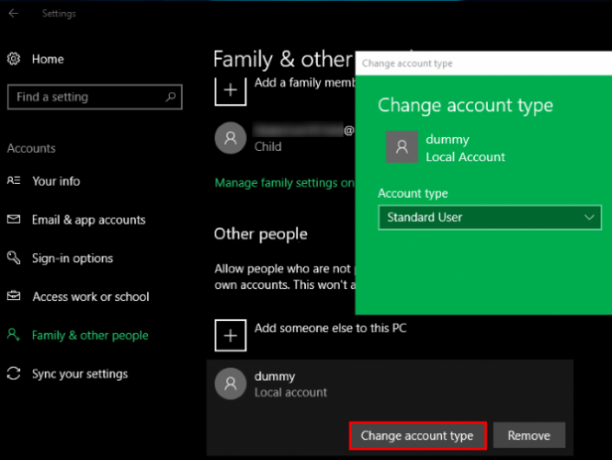
Пазите да нисте онемогућен УАЦ 6 највише досадних функција Виндовс и како их поправитиВиндовс има доста проблема. Ево проблема са којима морају да живе Виндовс корисници и како их побољшати. Опширније , било. На тај начин ће се онемогућити Стандардни рачуни да виде упите УАЦ-а, тако да покушај предузимања административних радњи неће успети без нотификације. Тип УАЦ у мени Старт и кликните на Промените контролу корисничких налога подешавања. Проверите да ли клизач није постављен на доњу опцију Никад Обавештавај. Друга опција с врха је задана и требала би радити добро.
Ако сте заборавили лозинку за налог
Једна ситуација у којој не можете да се пријавите на административни налог догоди се када изгубите лозинку. Срећом, све се не губи ако вам је лозинка пала на памет.
Покрили смо се како ресетовати лозинку администратора за Виндовс 4 једноставна начина за ресетовање Виндовс Админ лозинкеЗакључани сте јер сте заборавили лозинку за Виндовс администратор? Следите ове савете да бисте се поново вратили. Опширније . Ако користите Мицрософт налог за административни налог, то је лако ресетујте лозинку путем Мицрософтовог портала Зашто не можете да приступите закључаном Мицрософт налогуПокушавамо да вам помогнемо да утврдите зашто ваши покушаји да откључате Мицрософт налог нису успели. Опширније . Локални рачуни имају неколико других метода за ресетовање лозинке 3 начина за ресетовање заборављене лозинке за администраторе ВиндовсЗаборавити лозинку за рачунар је застрашујуће, али још увек имате опције. Ево три једноставна метода за ресетовање Виндовс лозинке администратора и повратак у рачунар. Опширније , али они потрају неки посао. Једном када опоравите лозинку налога, вратићете се са потпуним административним правима, као и пре.
Привремено приступите налогу Виндовс Администратор
Од Виндовс Виста и појаве УАЦ-а, Виндовс се испоручује са онемогућеним администраторским налогом. Ово је да бисте заштитили свој рачунар, јер подразумевани налог администратора може да предузме било које акције на рачунару без граница. Непотребно је рећи да би злонамјерни софтвер успио добити ово катастрофално.
Можете да посетите неколико услужних програма да бисте администратору вратили приступ свом налогу, али ниједан од њих неће радити ако сами нисте администратор. У зависности од вашег тачног проблема са правима администратора (можда можете да прихватите УАЦ прозивке, али да не приступате датотекама другог корисника), ипак ћете моћи да омогућите уграђени административни налог.
У нашем водич за Виндовс Администратор налог Виндовс администраторски налог: све што треба да знатеПочевши од система Виндовс Виста, уграђени Виндовс Виндовс Администратор налог је онемогућен. Можете то омогућити, али то учините на свој ризик! Показаћемо вам како. Опширније , покренули смо најлакшу методу за његово омогућавање.
Испробајте га куцањем цмд у мени Старт, а затим кликните десним тастером миша и изаберите Покрени као администратор. Ако можете прихватити УАЦ промпт, одлично! Унесите овај ред да бисте омогућили уграђени Админ рачун:
нето администратор / активни корисник: да. Сада се само одјавите са свог налога и видећете Администратор као опција. Нема лозинку, тако да се слободно пријављујете и обављате било коју функцију која вам се допада.
Решавање проблема уграђеног рачуна
Ако покушате да отворите повишену наредбену линију као горе, а не можете да недостајете администраторска права, мораћете да омогућите администраторски налог користећи решење.
Погледајте наше детаљни водич за ресетовање Виндовс лозинке Како ресетирати изгубљену лозинку за Виндовс 10Заборавили сте лозинку за пријаву у Виндовс 10? Не очајавајте! Показаћемо вам како да ресетујете лозинку и опоравите налог. Опширније , јер садржи упутства за решење за омогућавање административног налога ако не можете урадите то нормално Како откључати тајни налог администратора у оперативном систему ВиндовсПравама администрације сада управља Виндовс Усер Цонтрол (Контрола корисничких налога) у Виндовс-у, али скривени Администратор аццоунт је моћан. Ево како то омогућити. Опширније .
Поправак сопственог рачуна
Једном када се пријавите са администраторским налогом, можете користите Виндовс алате да бисте решили проблеме 13 Алатке за решавање проблема за поправљање Виндовс 10За сваки Виндовс проблем постоји алат који можете да поправите. Пронађите овај проблем на овој листи и одаберите један од 13 алата за решавање проблема и поправак за Виндовс 10. Опширније на сопственом администраторском налогу. Почните тако што ћете посетити исту страницу налога као и раније у подешавањима да бисте били сигурни да је ваш налог заиста администратор.
Иди на Подешавања> Рачуни> Породица и други људи. Кликните на име налога испод Други људи а онда погоди Промените врсту налога дугме. Промените падајући оквир из Стандардни корисник до Администратор ако већ није.
Други начин да се ово постигне делује путем Кориснички налози страна. Тип нетплвиз у Старт мени да бисте му приступили. Овде ћете видети списак свих корисника на вашој машини. Кликните на један и притисните Својства а затим изаберите Чланство у групи картицу. Можете да промените налог са Стандардно до Администратор. Тхе Остало опција садржи мноштво других врста рачуна које нису уобичајене изван пословне употребе.
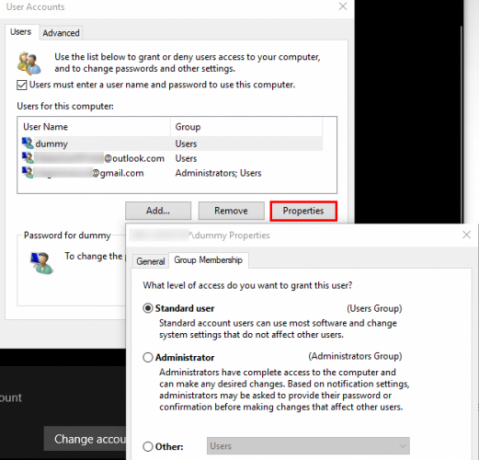
Постоји још једно место које треба да проверите да вам не недостају ниједна права. Отворите прозор Филе Екплорер да бисте Овај рачунар (тхе Виндовс тастер + Е пречица то чини одмах). Испод Уређаји и погони, кликните десним тастером миша на примарни чврсти диск и изаберите Својства. То је вероватно она обележена Ц:.
У овом прозору пређите на Сигурност картицу. Затим кликните на Напредно дугме близу дна. Видећете пуну листу дозвола за сваку групу корисника на рачунару. То ће се разликовати ако сте унели измене, али ево идеје о томе како би требало изгледати нормалан списак дозвола:
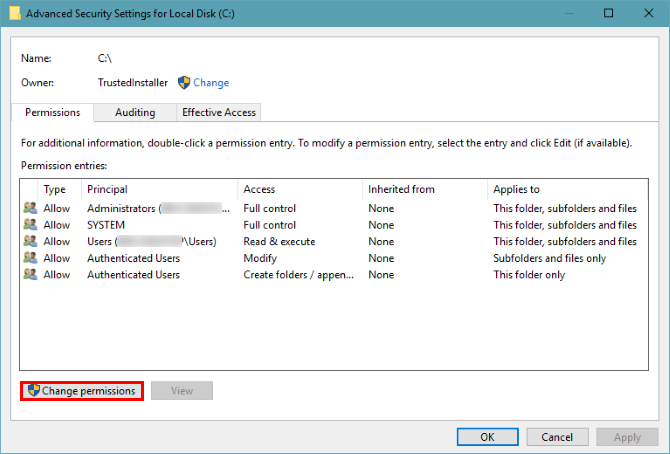
Уверите се да је Администратори група има Потпуна контрола наведен за Приступ. Ако то не уради, то вас спречава да прегледавате датотеке. Кликните Промените дозволе прво да унесете измене, а затим двапут кликните на групу да бисте је модификовали. Обавезно означите ово Потпуна контрола кутија за Администратори група. Запамтите, овде не би требало да мењате ништа у шта нисте сигурни.
Честитамо, ти си администратор!
Описали смо најчешће решења за стицање административних права. Без обзира на то да ли сте онемогућили УАЦ, заборавили лозинку или имате чудна подешавања датотека, ове методе омогућавају вам да опоравите администраторска права и поново управљате рачунаром.
Ако и даље имате проблема, препоручујемо почев од новог рачуна Поправите Виндовс проблеме креирањем новог корисничког налогаЈесте ли решили проблем са Виндовсом безуспешно? Отварање новог корисничког налога могло би вам бити последње уточиште. То је тешко, али ми ћемо вам показати како то исправно радити. Опширније . И уверите се да други корисници на рачунару не могу да приступе администраторима закључавајући их Како закључати Виндовс корисничке налогеДопуштање људима да користе рачунар док вас нема може довести до проблема. Показујемо вам како да ограничите функције оперативног система Виндовс на стандардним или дечјим налозима како други не би могли да приступе осетљивим информацијама. Опширније .
Који се сценарио применио на ваш недостатак административних права? Да ли је ваш проблем решен једним од горе наведених решења? Јавите нам да ли сте имали другачији проблем остављајући коментар!
Имаге Кредити: Сергеи Нивенс / Схуттерстоцк
Бен је заменик уредника и спонзорисани менаџер пошта на МакеУсеОф. Има Б.С. на рачунарским информационим системима са Грове Цити Цоллеге-а, где је дипломирао на Цум Лауде-у и са одликовањем на његовом мајору. Ужива да помаже другима и страствено се бави видео играма као медијумом.


